软件问题
如何使用 DiskGenius 合并分区教程
软件问题 2021年03月18日 09:07:08
如果您想对电脑硬盘进行分区合并,那么有很多种方法,您可以通过使用 Windows 系统自带的磁盘管理工具或者 DiskGenius 这款专业的分区工具进行调整分区即可。以下是以 DiskGenius 教程为例来给大家分享分区合并步骤。
1、无论是在 PE 系统还是在 Windows 系统中,百度搜索 DiskGenius 分区工具并下载,打开后您可以在左侧看到当前电脑硬盘分区。当前电脑硬盘分区中我想把 H 盘和 D 盘进行合并。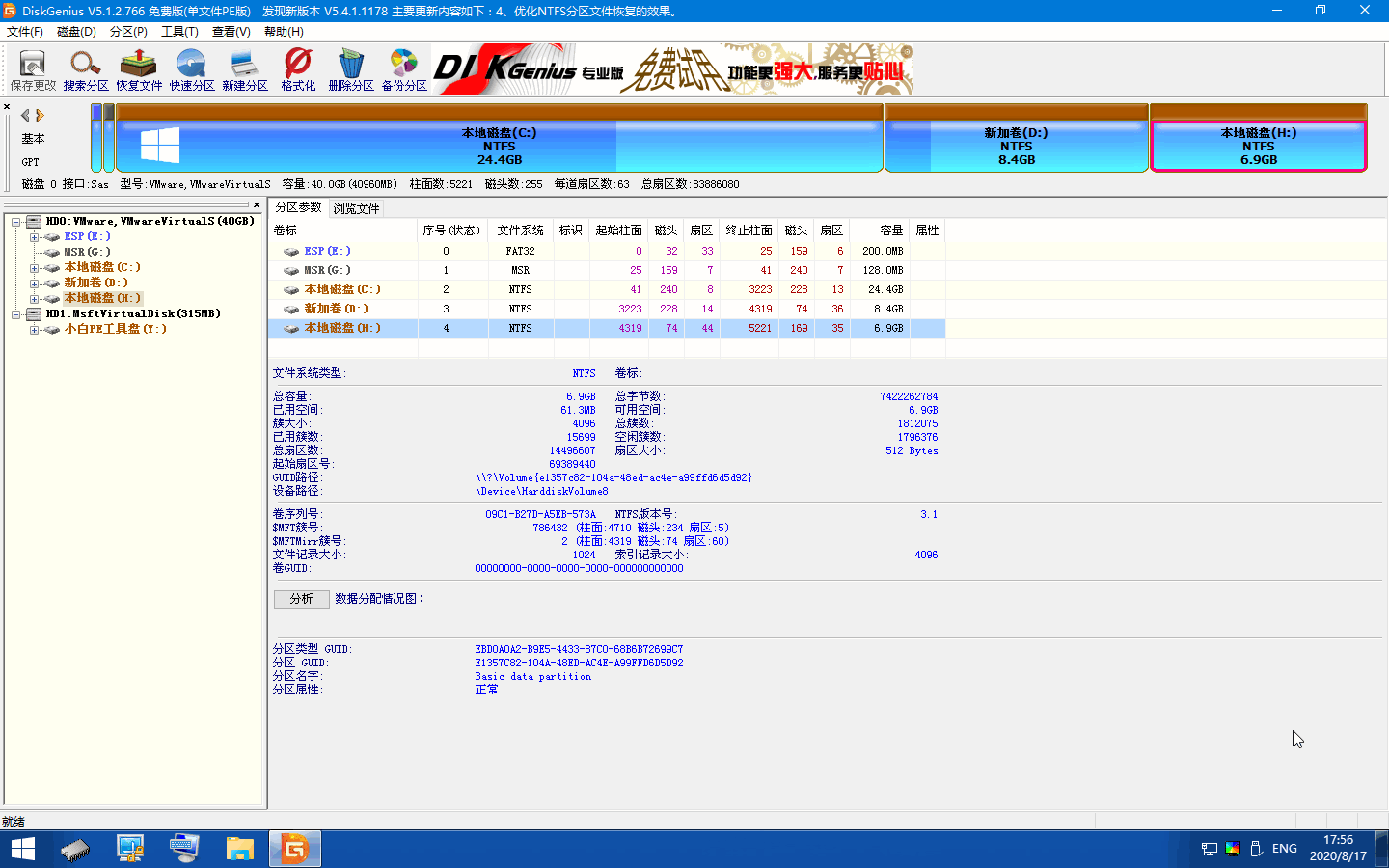 2、选择当前 H 盘,右键,删除掉当前分区。如果该分区中有重要资料,可以先拷贝走。删除完分区后不要点击左上角的保存更改。
2、选择当前 H 盘,右键,删除掉当前分区。如果该分区中有重要资料,可以先拷贝走。删除完分区后不要点击左上角的保存更改。
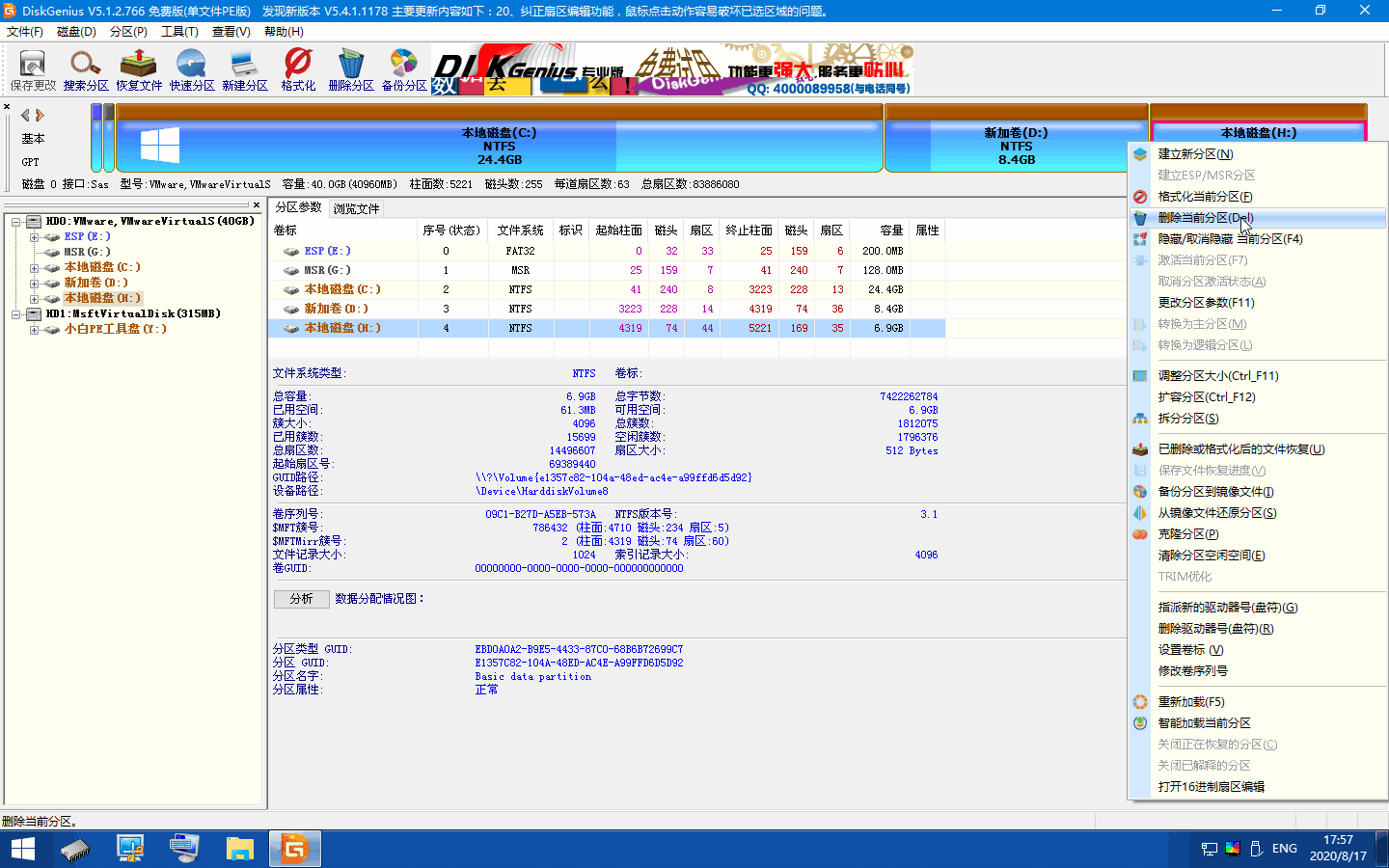 3、选择已删除的分区,右键,将空闲空间分配给 D 盘。
3、选择已删除的分区,右键,将空闲空间分配给 D 盘。
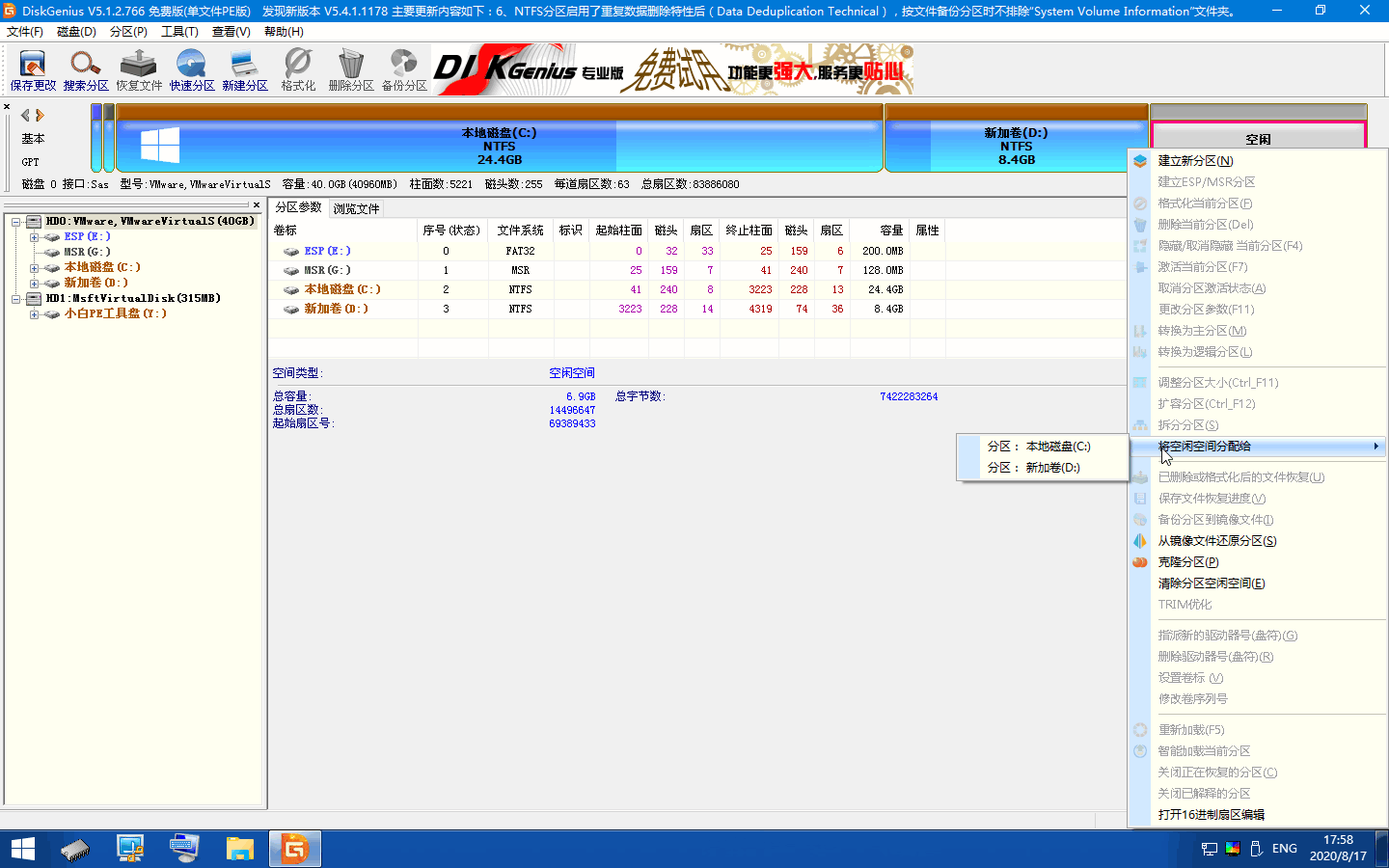 4、在弹出的确认选项中点击确定即可。
4、在弹出的确认选项中点击确定即可。
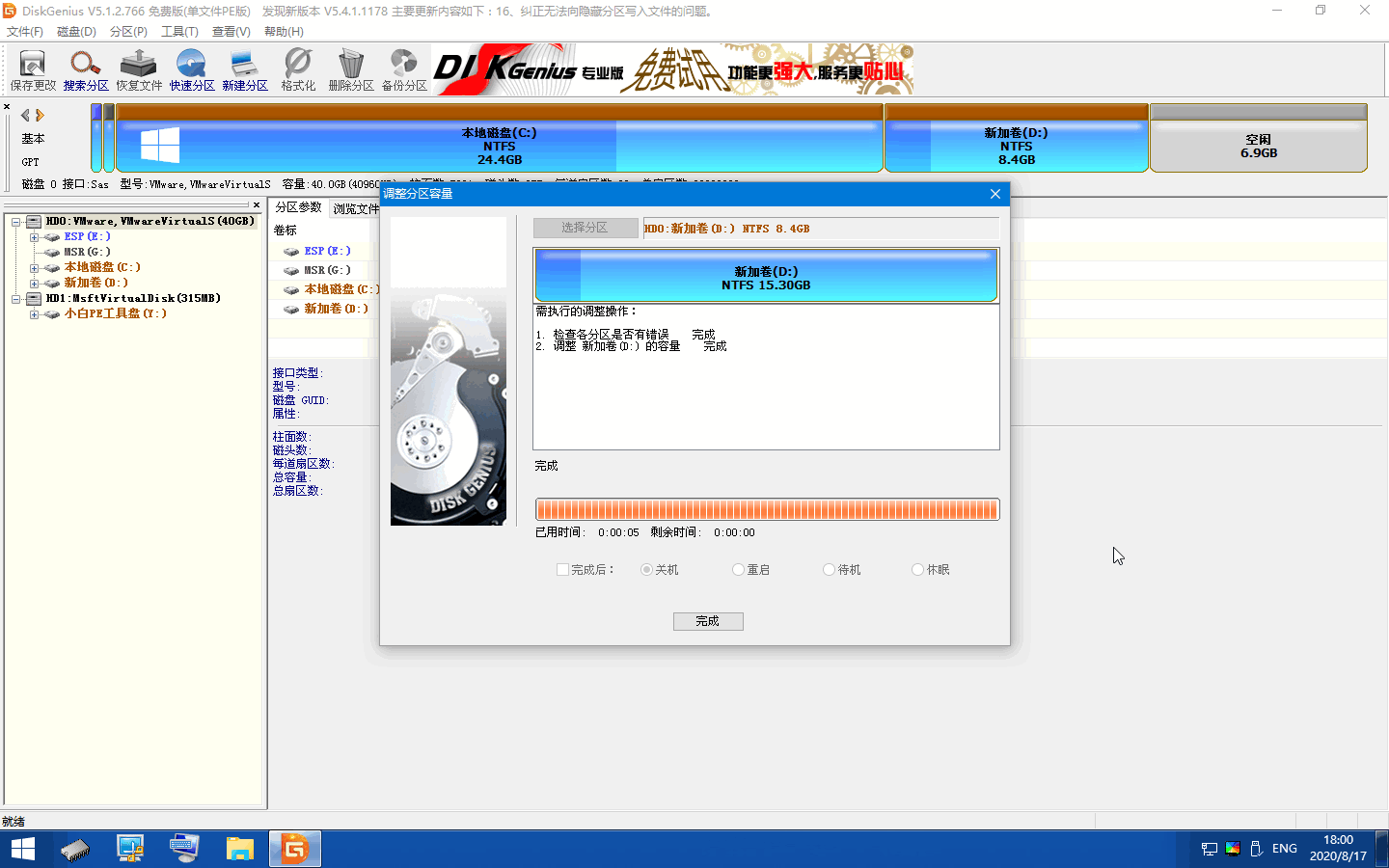 以上就是通过使用 DiskGenius 分区工具对硬盘进行合并分区的操作教程。
以上就是通过使用 DiskGenius 分区工具对硬盘进行合并分区的操作教程。
1、无论是在 PE 系统还是在 Windows 系统中,百度搜索 DiskGenius 分区工具并下载,打开后您可以在左侧看到当前电脑硬盘分区。当前电脑硬盘分区中我想把 H 盘和 D 盘进行合并。
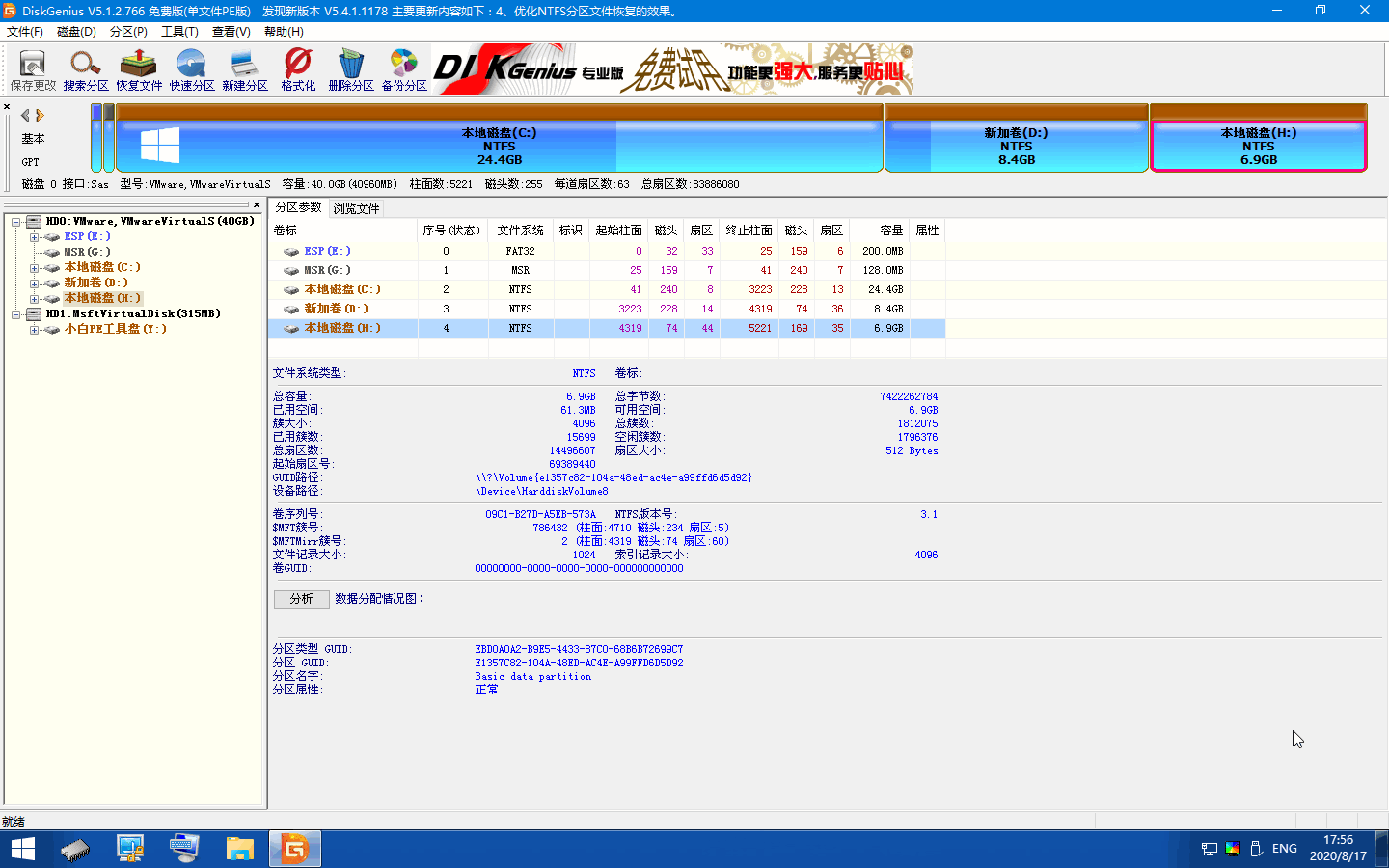
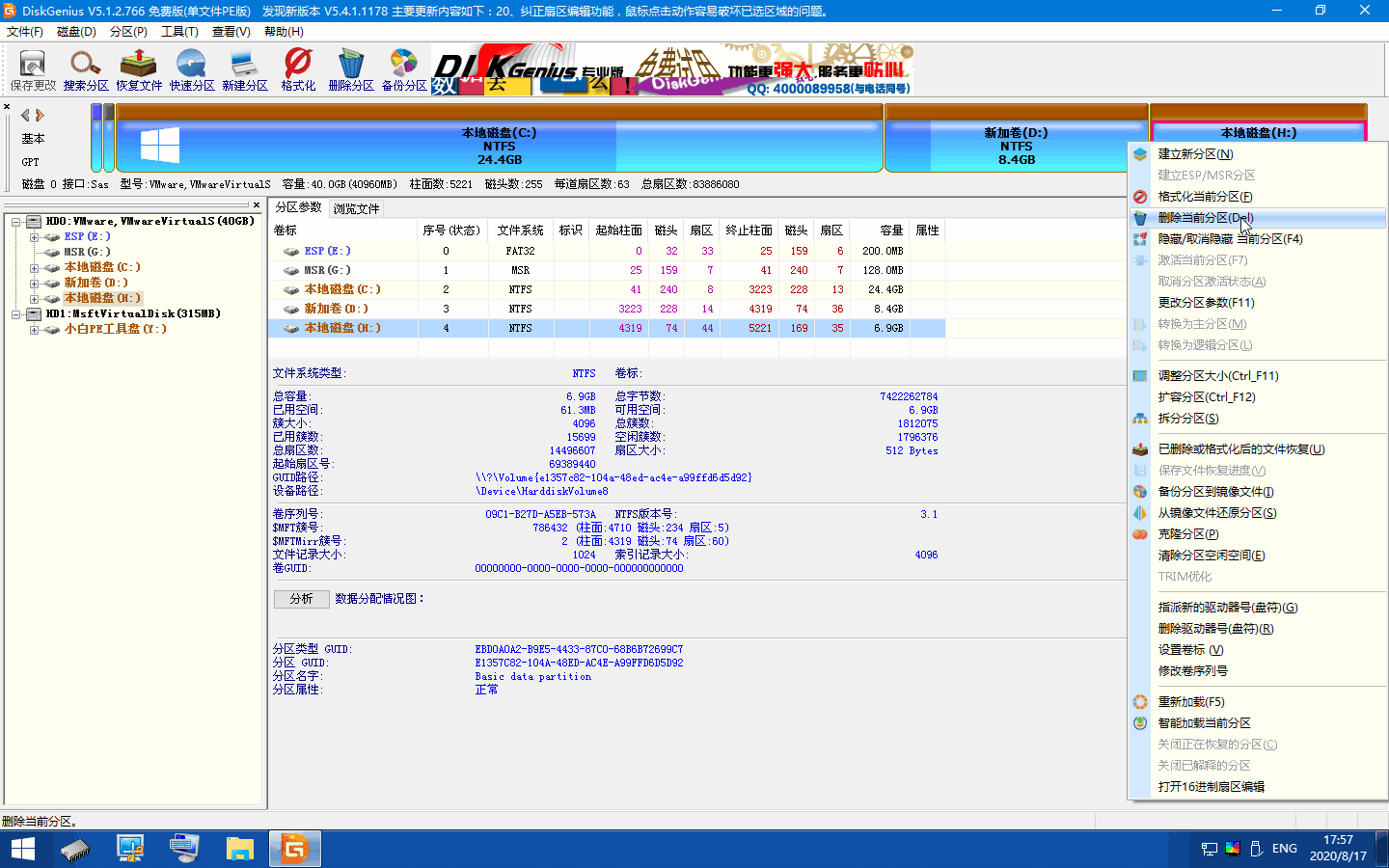
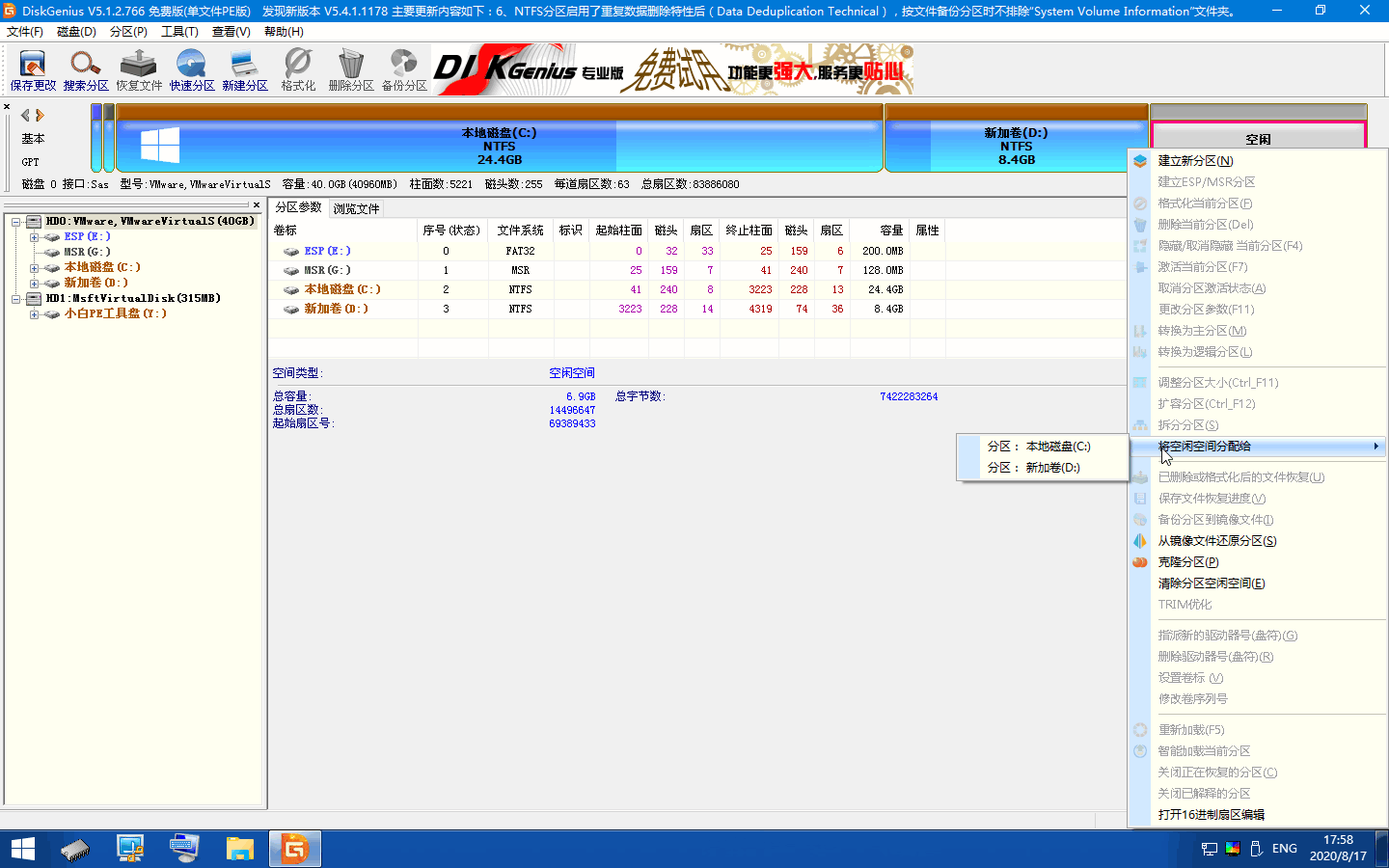
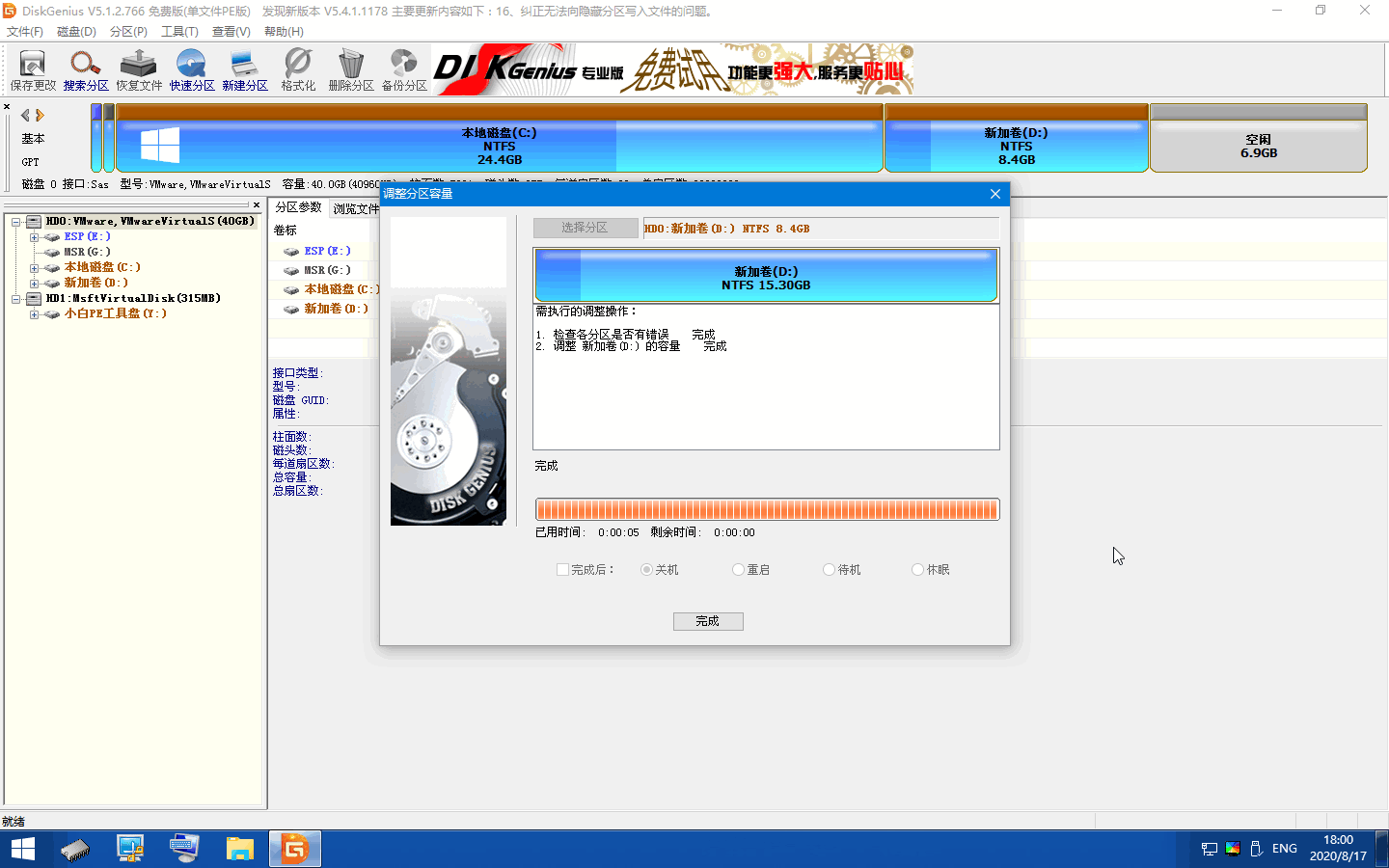









 关注微信公众号
关注微信公众号





